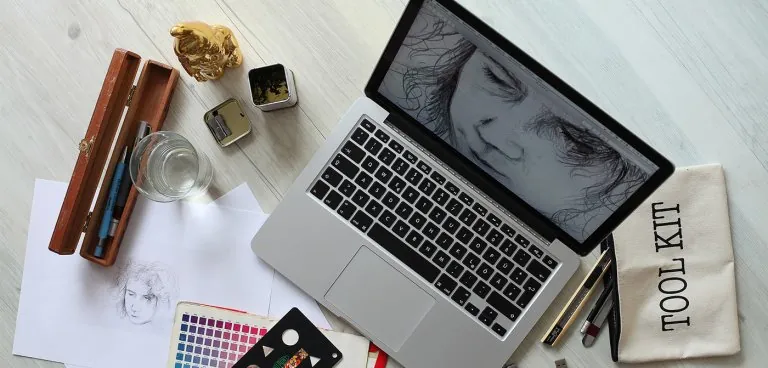Tif til webp, jpg, png eller gif
Opdateret i 2024
Hvis du har fået et tiff/tif billede fra f.eks. en leverandør, en distributør, et reklamebuerau eller lign., og du ønsker at benytte det på din webside, så er det en god ide at ændre det til et webformat først. De mest brugte webformater til billeder er webp, jpg, png og gif, og her i artiklen kan du læse om, hvordan du gør.
Hvad er tiff/tif
Tiff filer er ukomprimerede billedfiler, som i modsætning til jpg, png og gif fylder noget mere. Flere online systemer tillader ikke den typer filer, da det kan gøre websiden langsom.
Ret tiff/tif til webp, jpg, png eller gif
Du kan nemt rette filerne, så de i stedet bliver webp, jpg, png eller gif. Vi har lavet en kort beskrivelse af, hvordan du gør det med flere forskellige programmer. Du får her lige en kort introduktion af filtyperne
WEBP: Er et nyere format som vi altid anbefaler nu, da det kombinere de andres forcer som f.eks. mange farver og gennemsigtighed og samtidige fylder mindre.
JPG: Typisk brugt til fotografier. Understøtter mange farver, og fotografier komprimeres godt, så de ikke fylder så meget. Understøtter ikke transperant/gennemsigtig baggrund.
PNG: Typisk brugt til illustrationer. Understøtter mange farver. Tillader også transparant/gennemsigtig baggrund. Fotografier vil dog fylde mere end i jpg.
GIF: Lidt ældre format - brugt til illustrationer. Understøtter få farver, og bliver derfor ikke så pæne. Tillader mindre animationer. Tillader transparant/gennemsigtig baggrund.
Vi anbefaler WEBP til næsten alle billeder. Vil man ikke bruge det, så anbefales JPG til billeder og PNG (PNG 24) til illustrationer, eller billeder med transparant/gennemsnigtig baggrund
Ud over de nævnte formater, findes også andre, mere avancerede formater, som vi dog ikke vil gå i dybden med her. Et eksempel herpå er SVG, der er baseret på vektor.
Herunder vises hvordan du kan ændre et TIF/TIFF billede til f.eks. JPG eller PNG
Windows Paint
Windows Paint følger med de fleste Windows computere og er gratis
1: Åbn Windows Paint
2: Åbn billedet du ønsker at ændre (Klik på "Fil" => "Åben")
3: Klik på "Fil" og "Gem som". Her kan du vælge format og vælger blot JPG, PNG eller GIF
4: Gem det f.eks. på skrivebord eller samme placering, som du åbnede billedet fra
Windows Paint understøtter desværre ikke webp da artiklen blev opdateret, men det kommer måske.
Irfanview
Program, der kan downloades på http://www.irfanview.com/
1: Åben Irfanview
2: Åbn billede via "File" => "Open..."
3: Gem billedet via "File" => "Save as"
4: Vælg format i drop down i bunden
5: Gem det f.eks. på skrivebord eller samme placering, som du åbnede billedet fra
Irfanview understøtter webp
Photoshop
Photoshop er et populært billedbehandlingsprogram, men det er dyrt at købe
JPG, PNG, GIF
1: Åbn Photoshop
2: Åbn billede via "File" => "Open..."
3: Gem billedet via "File" => "Export" => "Export as"
4: Vælge JPG, PNG eller GIF fra drop down i vinduet der kommer frem
4.1: Sæt evt. kvalitet til 90 for at få billedet til at fylde mindre
5: Gem det f.eks. på skrivebord eller samme placering, som du åbnede billedet fra
WEBP
Ved opdateringen af denne artikel understøttes webp ikke i Export
I stedet skal man vælge "Save a copy" hvor du kan vælge webp
Generelt i de fleste programmer
1: Åbn billedet med programmet
2: Gem billedet via "save as" og vælg enten WEBP, JPG, PNG eller GIF
Online
Der findes også online værktøjer der kan hjælpe
F.eks. kan du konvertere en fil til webp med webp converteren fra freeconvert
AVIF formatet
Der er også kommet et nyere format nu kaldet AVIF som er endnu bedre. Dette format er endne bedre komprimeret end webp, og undersøttes efterhånden også bredt.
Vi har dog ikke medtaget det her, da det dels stadig er svært at gemme (da de fleste programmer mv. ikke understøtter det), og det det endnu ikke er helt understøttet af alle browsere og styresystemer.
Læs mere om AVIF